Lecteurs vidéo & audio
- 1. Lecteurs vidéo +
- 2. Lecteurs audio+
- 3. Alternatives aux lecteurs vidéo/audio+
- 4. Lecteurs vidéo/audio pour Mobile +
Conseils pour la lecture de vidéos Quicktime
Par Pierre Dubois • 2025-06-30 15:23:32 • Solutions prouvées
Tout comme Windows Media Player pour Windows, QuickTime pour macOS. En bref, QuickTime est le lecteur multimédia par défaut des Mac. Vous pouvez également l'utiliser pour créer, modifier et télécharger des vidéos sur YouTube, par exemple. Malheureusement, le format vidéo QuickTime est généralement MOV, qui est bien connu pour ses problèmes de compatibilité. Pire encore, cette application native de macOS n'est pas disponible sur les appareils mobiles iOS et Android. La seule solution consiste donc à transcoder les clips vidéo QuickTime dans un format universellement acceptable tel que MP4. Lisez la suite pour apprendre à le faire facilement et rapidement.
- Partie 1. Comment lire une vidéo QuickTime sur Mac
- Partie 2. Astuce pour lire une vidéo QuickTime sous Windows et Mac
- Partie 3. Étapes simples pour lire et convertir des vidéos QuickTime (gratuit)
Partie 1. Comment lire une vidéo QuickTime sur Mac
Les utilisateurs de Mac ont sans doute la chance d'avoir QuickTime comme lecteur multimédia par défaut. En effet, il est doté de commandes de lecture à l'écran qui vous aident à lire, mettre en pause, revenir en arrière ou avancer rapidement les fichiers multimédias. Sans plus attendre, voici comment lire un fichier vidéo sur Apple QuickTime :
Étape 1 : Tout d'abord, lancez le fichier vidéo dans l'application QuickTime player en double-cliquant dessus dans le Finder. Vous pouvez choisir iCloud Drive si vos fichiers multimédias y sont stockés.
Étape 2 : Ensuite, cliquez sur Choisir un fichier, puis sur le bouton Ouvrir un fichier pour sélectionner le film avant de cliquer sur Ouvrir.
Étape 3 : Dans QuickTime, placez le pointeur de la souris sur la vignette de votre film pour le lire. Vous verrez des commandes de lecture pour la lecture, le rembobinage, la mise en pause, etc.
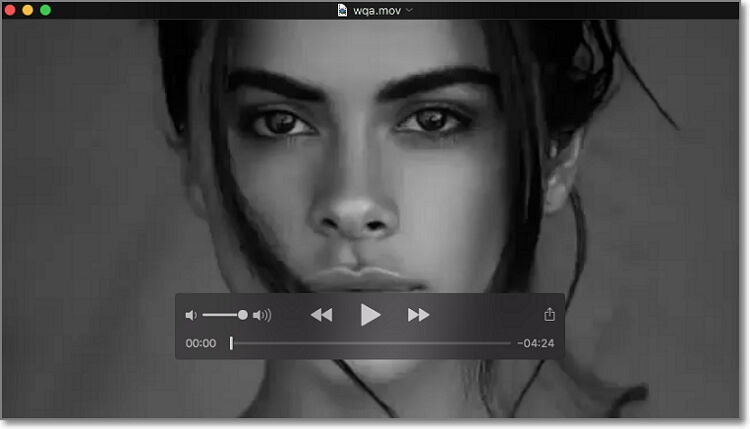
Partie 2. Astuce pour lire une vidéo QuickTime sous Windows et Mac
Bien que QuickTime soit également doté d'un solide transcodeur vidéo, il ne prend en charge que les sorties MOV et MP4. Dans ce cas, vous avez besoin d'une alternative QuickTime tout-en-un puissante et professionnelle comme Wondershare UniConverter. Il est rapide, facile à utiliser et prend en charge le transcodage du format vidéo QuickTime vers des préréglages vidéo standard, notamment MP4, VOB, AVI, FLV, M2TS, etc. Vous pouvez même convertir QuickTime vers des sorties spécifiques à un appareil comme Apple TV, Xbox One, iPhone Xs, iPad 4, etc. Et oui, Wondershare QuickTime Alternative dispose d'un lecteur multimédia passionnant qui prend en charge tous les formats vidéo.
Wondershare UniConverter - Meilleure alternative à QuickTime
- Belle alternative au lecteur QuickTime d'Apple pour Windows et Mac.
- Convertissez les fichiers vidéo en fichiers optimisés pour presque tous les appareils.
- Téléchargez des vidéos depuis des sites réputés comme YouTube, Dailymotion, Vevo, etc.
- Avec une vitesse de conversion 90 fois supérieure à celle des convertisseurs conventionnels.
- Montez, améliorez et personnalisez vos fichiers vidéo.
- Téléchargez/enregistrez des vidéos YouTube et 10 000 autres sites de partage de vidéos.
- Cette boîte à outils polyvalente propose les métadonnées vidéo, la création de GIF, la compression de vidéo et l'enregistrement d'écran.
- Systèmes d'exploitation compatibles : Windows 10/8/7, macOS 11 Big Sur, 10.15, 10.14, 10.13, 10.12, 10.11, 10.10, 10.9, 10.8, 10.7, 10.6.
Voici la marche à suivre pour lire et transcoder une vidéo QuickTime dans un autre format vidéo :
Étape 1 Chargez votre vidéo QuickTime.
Après avoir installé et lancé l'application sur votre ordinateur Mac/Windows, faites glisser vos vidéos QuickTime vers la plateforme. Une autre méthode consiste à cliquer sur le bouton +Ajouter des fichiers pour localiser les fichiers QuickTime locaux et les importer.
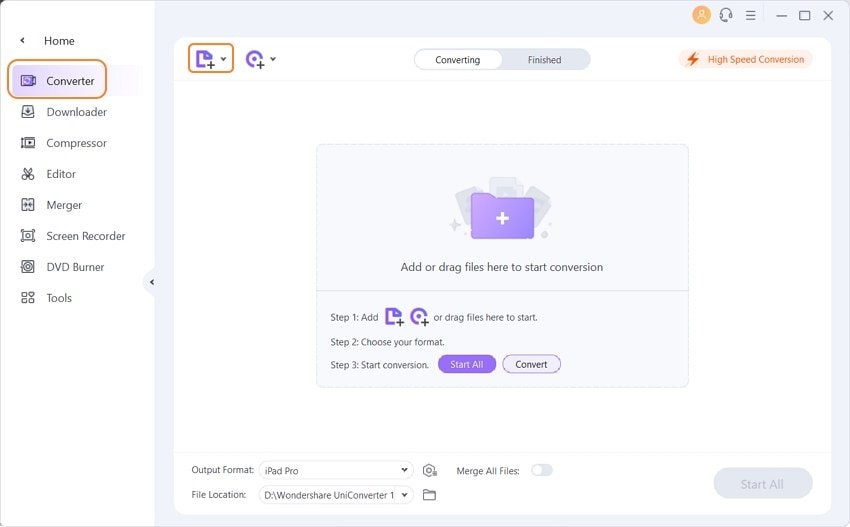
Étape 2 Lisez votre vidéo QuickTime.
Pour lire vos vidéos à l'aide du lecteur multimédia intuitif de Wondershare, placez le curseur de la souris au-dessus de votre vidéo téléchargée. Ensuite, cliquez sur l'icône " Lecture " visible pour ouvrir et apprécier votre film QuickTime. Vous pouvez y agrandir l'écran, couper le son, ajouter une autre vidéo et bien plus encore.
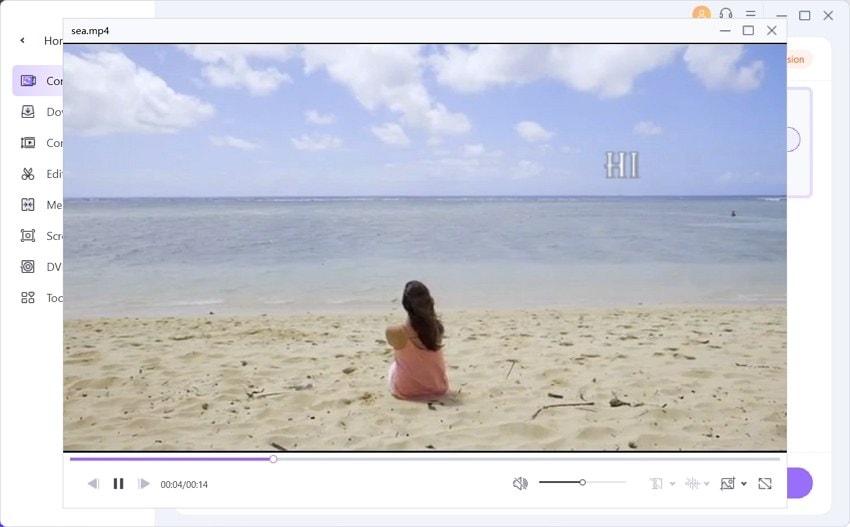
Étape 3 Choisir un format vidéo.
Si votre objectif principal est de convertir QuickTime dans un autre format, cliquez sur le bouton Paramètres > Vidéo > sélectionner un préréglage. Vous pouvez également appuyer sur l'onglet Appareil pour convertir QuickTime vers Apple TV, Samsung TV, Sony TV, Xbox One, iPhone Xs, et de nombreux autres préréglages optimisés pour les appareils. Si vous ne trouvez pas le nom de votre appareil, choisissez MP4, qui est un format vidéo universellement accepté.

Étape 4 Commencez à convertir la vidéo QuickTime.
Pour commencer le transcodage de QuickTime vers un autre format, cliquez sur le bouton Démarrer tout. Wondershare QuickTime Converter fournit une barre de conversion indiquant des détails tels que la vitesse de conversion, le temps restant et le pourcentage d'achèvement.
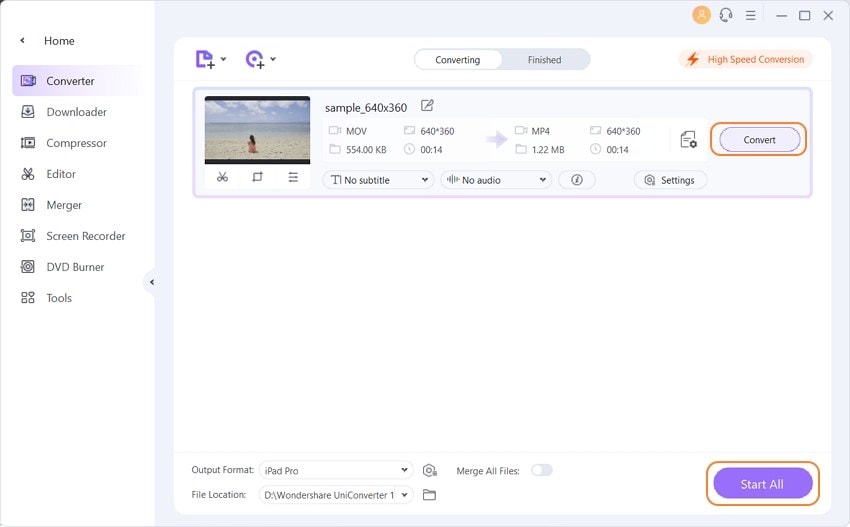
Wondershare UniConverter est un outil indispensable pour tout amateur de films.
Partie 3. Étapes simples pour lire et convertir des vidéos QuickTime (gratuit)
Parfois, il suffit d'une connexion internet fiable et d'un navigateur pour convertir des fichiers. Grâce à ces convertisseurs en ligne, vous pourrez convertir des vidéos QuickTime dans le format de votre choix. Plus intéressant encore, ces applications sont gratuites et simples à comprendre. Cependant, ils présentent des limites telles que la taille réduite de la conversion et l'absence des outils d'édition nécessaires. Mais là encore, vous les utilisez gratuitement. Voici les quatre meilleurs :
1. CloudConvert
Comme son nom l'indique, CloudConvert est une application de conversion basée sur le cloud qui est propre, simple à comprendre et rapide. Il prend en charge le transcodage de plus de 200 formats, dont QuickTime MOV. Les formats vidéo supplémentaires de CloudConvert comprennent MP4, FLV, VOB, MPEG, 3GP, MKV, AVI, DV et bien d'autres. De plus, CloudConvert utilise un cryptage SSL strict pour maintenir un niveau élevé de sécurité des données. En outre, les utilisateurs gratuits bénéficient d'une taille maximale de téléchargement de fichiers de 1 Go, ce qui est beaucoup plus important que ce que vous obtiendrez sur d'autres convertisseurs en ligne.
Avantages :
- Facile à utiliser.
- Nombreux formats vidéo.
- Pas de pubs.
Inconvénients :
- Taille limitée des fichiers téléchargés.
- Pas totalement gratuit.
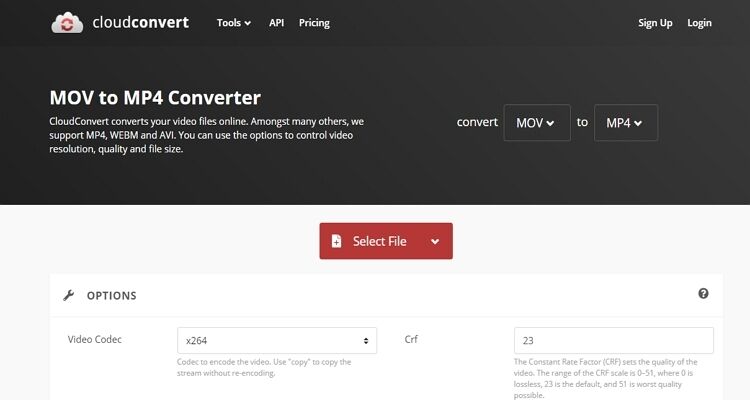
2. Zamzar
Zamzar, qui revendique la prise en charge de plus de 1 000 formats, est un concurrent de taille pour CloudConvert. Il est facile à utiliser grâce à la fonction " glisser-déposer " et ne contient aucune publicité. Ici, vous pouvez transcoder QuickTime MOV en FLV, VOB, , MPEG, 3GP, MP4, et bien d'autres formats. De plus, Zamzar propose d'envoyer votre fichier converti à l'adresse électronique de votre choix. Cependant, Zamzar prend en charge une petite taille de téléchargement de 200 Mo par jour. En outre, Zamzar n'offre pas d'outils d'édition de fichiers. Mais encore une fois, les cadeaux sont agréables à avoir.
Avantages :
- Prend en charge plus de 1000 formats.
- Pas de pubs.
- Facile à utiliser.
Inconvénients :
- La version gratuite est lente.
- Taille de téléchargement limitée.
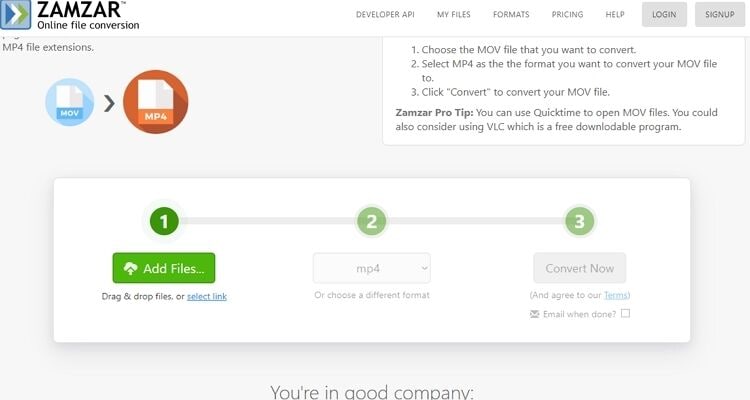
3. Online-Convert
Online-Convert est un service de conversion de fichiers fantastique, rapide et simple d'utilisation. Ici, vous pourrez convertir QuickTime en MP4, MPG, WEBM, MKV, 3GP et plus de 20 autres formats vidéo. Il peut également transcoder entre les formats audio, d'image, de document, d'archive et de logiciel. Tout comme Wondershare UniConverter, Online-Convert prend également en charge les préréglages optimisés pour les appareils tels que PSP, PlayStation, Wii, Xbox, iPhone, iPad, etc. Malheureusement, il n'offre qu'une taille de téléchargement de 200 Mo sur son interface chargée de publicité. Dans l'ensemble, Online-Convert est l'un des sites de conversion les plus robustes.
Avantages :
- Prend en charge plusieurs formats.
- Offre un service d'édition de médias.
- Simple à comprendre.
Inconvénients :
- Taille de téléchargement réduite.
- Interface utilisateur chargée de publicité.
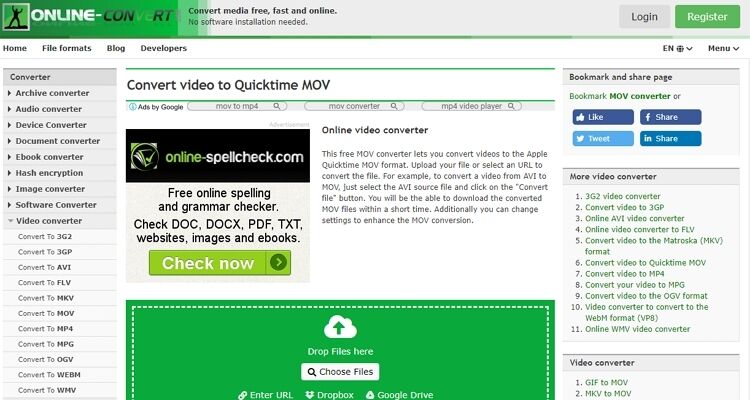

Pierre Dubois
staff Éditeur